HTML5画布Canvas线段、矩形、弧形及贝塞尔曲线等简单图形绘制
2017-01-10 17:34
531 查看
HTML5中最有意思的就是这个canvas了
通过它我们可以画自己想要的图形
它也是十分重要的技术
应用于游戏、图表等等
或者绘制各种酷炫的东西
这里给大家分享一个网站 传送门
里面都是canvas技术绘制的图形
canvas是html的一个标签
是一个图形容器
首先要在html页面添加一个canvas元素
1
为了后面我们的使用,我添加了id
width与height定义了画布的大小
不过要注意,这与css样式的width与height不同
举个例子,如果我在css样式中添加这样的样式
2
3
4
5
1
2
3
4
5
定义border边框是为了让我们清楚画布的位置
如果不设置css样式的width和height,那么画布大小就是我们在canvas标签上定义的宽500和高500
但是这里我定义了样式宽高,所以我们的画布在网页中实际的大小相当于被缩小了1倍
(canvas的最大画布坐标仍然是500×500)
html文档中我们要做的只是添加一个canvas标签
下面我们需要使用脚本来绘制图形
获取元素我们都知道
1
下面的代码用于获取上下文对象/环境对象
1
getContext用于指定一个绘图环境
这里我们使用最常用的二维绘图
使用getContext(‘2d’)
(getContext(‘webgl’)用于3D绘图)
获取到的ctx是一个对象(CanvasRenderingContext2D对象)
用以到处二位绘图API
再通俗的说,canvas元素对象是我们的“画布”
而通过getContext(‘2d’)获取的环境对象就是我们的“画笔”
下面我们所有的操作都需要是用“画笔”,也就是这个上下文对象(这里就是变量ctx)
下面我们就来绘制最简单的图形——线段
现在网页上已经有了一个500×500的画布
我们先来画一条斜线
2
3
1
2
3
moveTo()用来指定绘制线段的起点
lineTo()用来指定绘制线段的终点(或者是途经点)
stroke()先不说,现在只要知道没有它画不出来
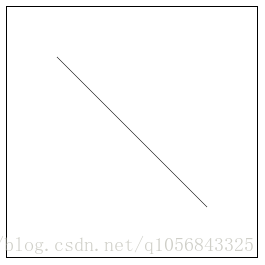
了解了这些,我们现在可以画一个三角形
只要添加两行代码
2
3
4
5
1
2
3
4
5
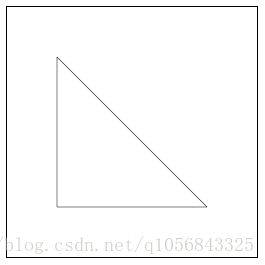
看样子似乎不错
现在再教大家如何改变线段宽度
改变lineWidth
2
3
4
5
6
1
2
3
4
5
6
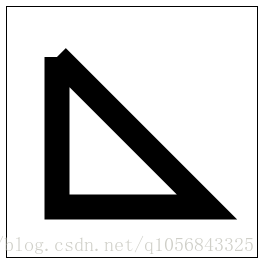
这回发现了问题
当我们把线段变粗后
起点与终点不能很好的连接
这时我们需要另一个函数closePath()
2
3
4
5
6
1
2
3
4
5
6
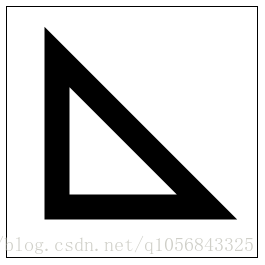
closePath()就是为了解决这样闭合图形的问题
它使我们绘制了完美的闭合三角形
最后解释一下stroke()
它表示绘制空心图形
除此之外还有绘制实心图形的fill()
2
3
4
5
6
1
2
3
4
5
6
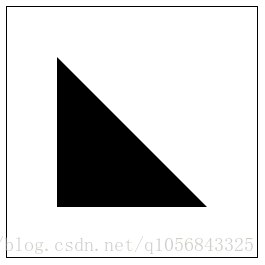
没有它们中的一个,我们就不能绘制出图形啦
可以理解为前面都是定义规则,而stroke()或fill()是真正的执行官
还有一点要注意
fill()和stroke()都是作用在当前的所有子路径
如果在完成一条路径之后想要开始另一条路径
必须使用beginPath()方法
看下面的例子(strokeStyle/fillStyle用于设置我们线段的颜色)
2
3
4
5
6
7
8
9
10
11
1
2
3
4
5
6
7
8
9
10
11
最终的结果可能和大家想的不一样
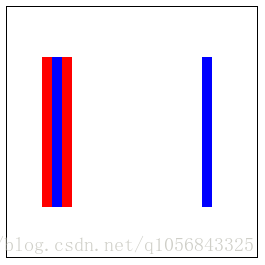
因为引擎认为它们是一条路径
所有下面的属性覆盖了上面的属性
解决办法就是这样
2
3
4
5
6
7
8
9
10
11
12
13
14
15
1
2
3
4
5
6
7
8
9
10
11
12
13
14
15
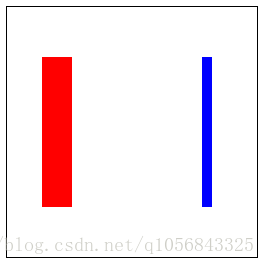
使用我们上面学到的方法也可以轻松实现一个矩形
2
3
4
5
6
1
2
3
4
5
6
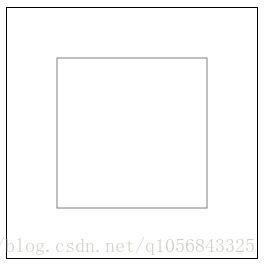
不过这代码过于冗长
我们有更简单的方法
2
1
2
前俩个参数就是起始画布坐标,后两个参数表示矩形的宽和高
不过我们还有更简单的
1
大家一定猜到了,还有一个画实心矩形的fillRect()
1
有了strokeRect()和fillRect()我们就完全没必要使用rect()了
clearRect()可以让我们擦除画布上的矩形区域
这就类似于我们的橡皮擦
比如说我在实心矩形中间挖走一块矩形区域
2
1
2
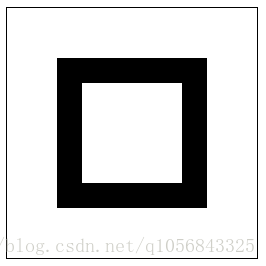
现在我们可以利用这个方法实现一个矩形下落的效果
2
3
4
5
6
7
8
9
10
1
2
3
4
5
6
7
8
9
10
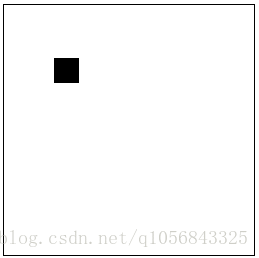
重点就是
每次更新矩形之前,清除一下画布
绘制弧形使用方法
arc(x, y, r, 起始弧度, 结束弧度, 弧线方向)
这里要知道画布的坐标系和浏览器坐标系是一样的
x正半轴朝右
y正半轴朝下
参数中x,y表示弧心(或者理解为圆心)
r就是半径
弧线方向0为顺时针,1为逆时针
下面我们来使用这个方法
先来画一段弧
2
1
2
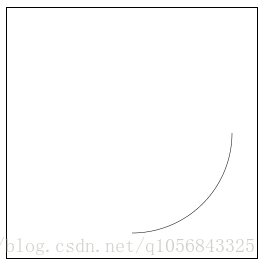
画一个圆
2
1
2
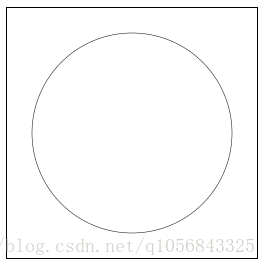
画一个吃豆人
2
3
4
5
1
2
3
4
5
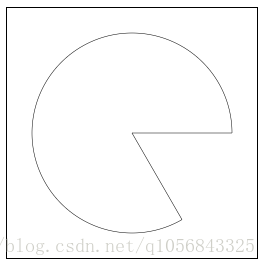
绘制弧形除此之外,还有一个方法
arcTo(x1, y1, x2, y2, r)
r是弧的半径
它的使用方法参照下面的图片
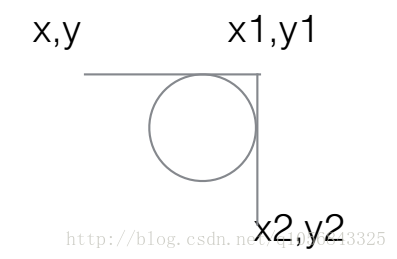
配合我们的线段绘制
可以画出圆角矩形
2
3
4
5
6
7
1
2
3
4
5
6
7
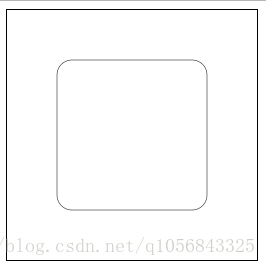
还有更高级的方法就是可以绘制贝塞尔曲线
简单了解就好,不常用
二次贝塞尔曲线 quadraticCurveTo(x1, y1, ex, ey)
三次贝塞尔曲线 bezierCurveTo(x1, y1, x2, y2, ex, ey)
其中x1,y1,x2,y2分别是第一个和第二个控制点的坐标
ex和ey是终点坐标
这里我就盗用网上大神做的图片了
二次贝塞尔曲线:


2
3
4
5
6
7
8
9
10
1
2
3
4
5
6
7
8
9
10
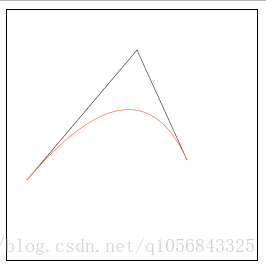
三次贝塞尔曲线:

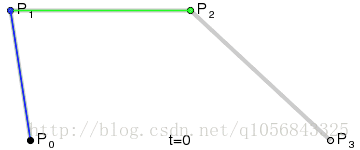
2
3
4
5
6
7
8
9
10
11
1
2
3
4
5
6
7
8
9
10
11
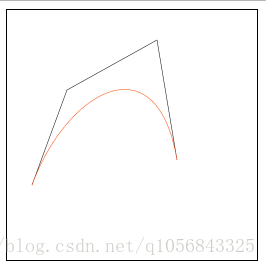
==主页传送门==
通过它我们可以画自己想要的图形
它也是十分重要的技术
应用于游戏、图表等等
或者绘制各种酷炫的东西
这里给大家分享一个网站 传送门
里面都是canvas技术绘制的图形
画布创建
canvas是html的一个标签 是一个图形容器
首先要在html页面添加一个canvas元素
<canvas id="myCanvas" width=500 height=500></canvas>1
1
为了后面我们的使用,我添加了id
width与height定义了画布的大小
不过要注意,这与css样式的width与height不同
举个例子,如果我在css样式中添加这样的样式
#myCanvas {
border: 1px solid black;
width: 250px;
height: 250px;
}12
3
4
5
1
2
3
4
5
定义border边框是为了让我们清楚画布的位置
如果不设置css样式的width和height,那么画布大小就是我们在canvas标签上定义的宽500和高500
但是这里我定义了样式宽高,所以我们的画布在网页中实际的大小相当于被缩小了1倍
(canvas的最大画布坐标仍然是500×500)
html文档中我们要做的只是添加一个canvas标签
下面我们需要使用脚本来绘制图形
获取元素与环境对象
获取元素我们都知道var myCanvas = document.getElementById('myCanvas');11
下面的代码用于获取上下文对象/环境对象
var ctx = myCanvas.getContext('2d');11
getContext用于指定一个绘图环境
这里我们使用最常用的二维绘图
使用getContext(‘2d’)
(getContext(‘webgl’)用于3D绘图)
获取到的ctx是一个对象(CanvasRenderingContext2D对象)
用以到处二位绘图API
再通俗的说,canvas元素对象是我们的“画布”
而通过getContext(‘2d’)获取的环境对象就是我们的“画笔”
下面我们所有的操作都需要是用“画笔”,也就是这个上下文对象(这里就是变量ctx)
线段绘制
下面我们就来绘制最简单的图形——线段 现在网页上已经有了一个500×500的画布
我们先来画一条斜线
ctx.moveTo(100, 100); ctx.lineTo(400, 400); ctx.stroke();1
2
3
1
2
3
moveTo()用来指定绘制线段的起点
lineTo()用来指定绘制线段的终点(或者是途经点)
stroke()先不说,现在只要知道没有它画不出来
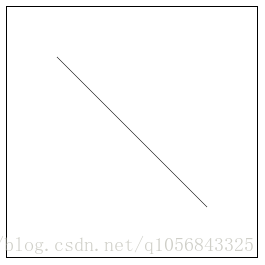
了解了这些,我们现在可以画一个三角形
只要添加两行代码
ctx.moveTo(100, 100); ctx.lineTo(400, 400); ctx.lineTo(100, 400); //增 ctx.lineTo(100, 100); //增 ctx.stroke();1
2
3
4
5
1
2
3
4
5
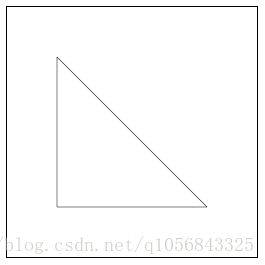
看样子似乎不错
现在再教大家如何改变线段宽度
改变lineWidth
ctx.lineWidth = 50; //增 ctx.moveTo(100, 100); ctx.lineTo(400, 400); ctx.lineTo(100, 400); ctx.lineTo(100, 100); ctx.stroke();1
2
3
4
5
6
1
2
3
4
5
6
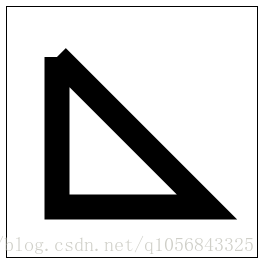
这回发现了问题
当我们把线段变粗后
起点与终点不能很好的连接
这时我们需要另一个函数closePath()
ctx.lineWidth = 50; ctx.moveTo(100, 100); ctx.lineTo(400, 400); ctx.lineTo(100, 400); ctx.closePath(); //改 ctx.stroke();1
2
3
4
5
6
1
2
3
4
5
6
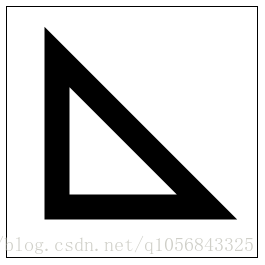
closePath()就是为了解决这样闭合图形的问题
它使我们绘制了完美的闭合三角形
最后解释一下stroke()
它表示绘制空心图形
除此之外还有绘制实心图形的fill()
ctx.lineWidth = 50; ctx.moveTo(100, 100); ctx.lineTo(400, 400); ctx.lineTo(100, 400); ctx.closePath(); ctx.fill(); //改1
2
3
4
5
6
1
2
3
4
5
6
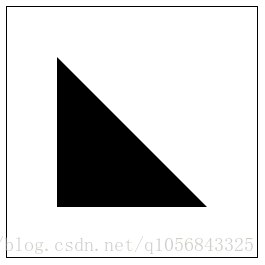
没有它们中的一个,我们就不能绘制出图形啦
可以理解为前面都是定义规则,而stroke()或fill()是真正的执行官
还有一点要注意
fill()和stroke()都是作用在当前的所有子路径
如果在完成一条路径之后想要开始另一条路径
必须使用beginPath()方法
看下面的例子(strokeStyle/fillStyle用于设置我们线段的颜色)
ctx.lineWidth = 60; ctx.strokeStyle = 'red'; ctx.moveTo(100, 100); ctx.lineTo(100, 400); ctx.stroke(); ctx.lineWidth = 20; ctx.strokeStyle = 'blue'; ctx.moveTo(400, 100); ctx.lineTo(400, 400); ctx.stroke();1
2
3
4
5
6
7
8
9
10
11
1
2
3
4
5
6
7
8
9
10
11
最终的结果可能和大家想的不一样
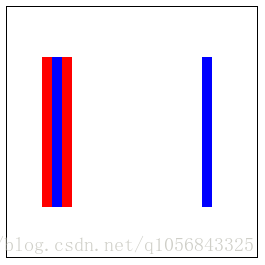
因为引擎认为它们是一条路径
所有下面的属性覆盖了上面的属性
解决办法就是这样
//一条路径 ctx.lineWidth = 60; ctx.strokeStyle = 'red'; ctx.moveTo(100, 100); ctx.lineTo(100, 400); ctx.stroke(); ctx.beginPath(); //增 //另一条路径 ctx.lineWidth = 20; ctx.strokeStyle = 'blue'; ctx.moveTo(400, 100); ctx.lineTo(400, 400); ctx.stroke();1
2
3
4
5
6
7
8
9
10
11
12
13
14
15
1
2
3
4
5
6
7
8
9
10
11
12
13
14
15
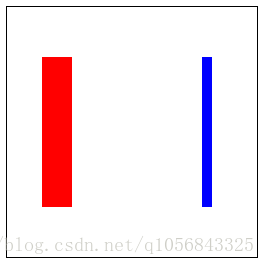
矩形绘制
使用我们上面学到的方法也可以轻松实现一个矩形ctx.moveTo(100, 100); ctx.lineTo(400, 100); ctx.lineTo(400, 400); ctx.lineTo(100, 400); ctx.closePath(); ctx.stroke();1
2
3
4
5
6
1
2
3
4
5
6
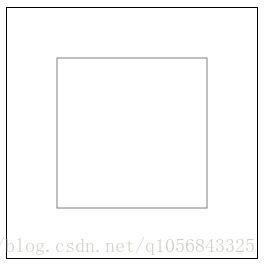
不过这代码过于冗长
我们有更简单的方法
ctx.rect(100, 100, 300, 300); ctx.stroke();1
2
1
2
前俩个参数就是起始画布坐标,后两个参数表示矩形的宽和高
不过我们还有更简单的
ctx.strokeRect(100, 100, 300, 300);1
1
大家一定猜到了,还有一个画实心矩形的fillRect()
ctx.fillRect(100, 100, 300, 300);1
1
有了strokeRect()和fillRect()我们就完全没必要使用rect()了
矩形擦除
clearRect()可以让我们擦除画布上的矩形区域 这就类似于我们的橡皮擦
比如说我在实心矩形中间挖走一块矩形区域
ctx.fillRect(100, 100, 300, 300); ctx.clearRect(150, 150, 200, 200);1
2
1
2
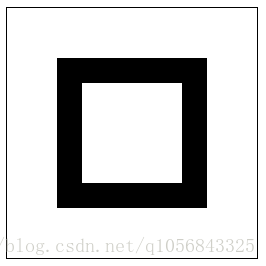
现在我们可以利用这个方法实现一个矩形下落的效果
var width = 500,
height = 500,
y = 50;
var timer = setInterval(function(){
ctx.clearRect(0, 0, width, height);
ctx.fillRect(100, y++, 50, 50);
if(y > 400){
clearInterval(timer);
}
}, 5);12
3
4
5
6
7
8
9
10
1
2
3
4
5
6
7
8
9
10
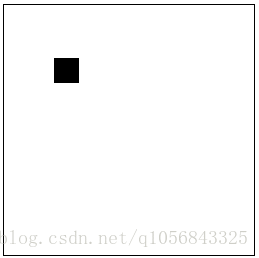
重点就是
每次更新矩形之前,清除一下画布
弧形绘制
绘制弧形使用方法 arc(x, y, r, 起始弧度, 结束弧度, 弧线方向)
这里要知道画布的坐标系和浏览器坐标系是一样的
x正半轴朝右
y正半轴朝下
参数中x,y表示弧心(或者理解为圆心)
r就是半径
弧线方向0为顺时针,1为逆时针
下面我们来使用这个方法
先来画一段弧
ctx.arc(250, 250, 200, 0, Math.PI/2, 0); ctx.stroke();1
2
1
2
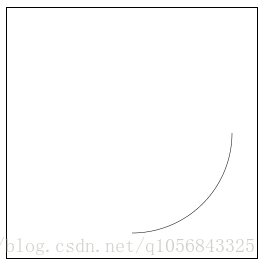
画一个圆
ctx.arc(250, 250, 200, 0, 2*Math.PI, 0); ctx.stroke();1
2
1
2
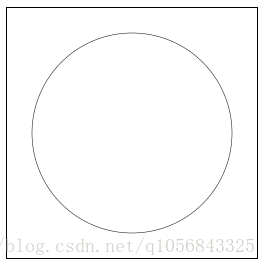
画一个吃豆人
ctx.moveTo(250, 250); ctx.lineTo(450, 250); ctx.arc(250, 250, 200, 0, Math.PI/3, 1); ctx.closePath(); ctx.stroke();1
2
3
4
5
1
2
3
4
5
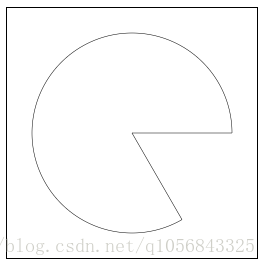
绘制弧形除此之外,还有一个方法
arcTo(x1, y1, x2, y2, r)
r是弧的半径
它的使用方法参照下面的图片
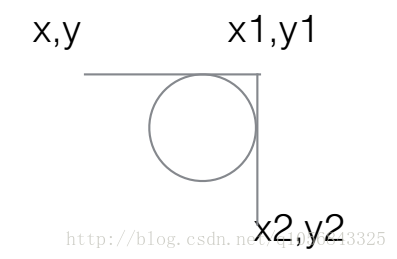
配合我们的线段绘制
可以画出圆角矩形
ctx.moveTo(250, 100); ctx.arcTo(400, 100, 400, 400, 30); ctx.arcTo(400, 400, 100, 400, 30); ctx.arcTo(100, 400, 100, 100, 30); ctx.arcTo(100, 100, 400, 100, 30); ctx.closePath(); ctx.stroke();1
2
3
4
5
6
7
1
2
3
4
5
6
7
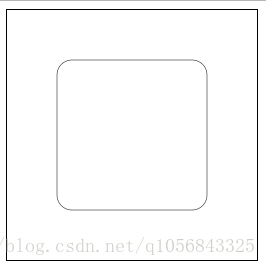
贝塞尔曲线
还有更高级的方法就是可以绘制贝塞尔曲线 简单了解就好,不常用
二次贝塞尔曲线 quadraticCurveTo(x1, y1, ex, ey)
三次贝塞尔曲线 bezierCurveTo(x1, y1, x2, y2, ex, ey)
其中x1,y1,x2,y2分别是第一个和第二个控制点的坐标
ex和ey是终点坐标
这里我就盗用网上大神做的图片了
二次贝塞尔曲线:


ctx.moveTo(40,340); ctx.lineTo(260,80); ctx.lineTo(360,300); ctx.stroke(); /*绘制二次贝塞尔曲线*/ ctx.beginPath(); ctx.moveTo(40,340); ctx.quadraticCurveTo(260,80,360,300); ctx.strokeStyle = "#f40"; ctx.stroke();1
2
3
4
5
6
7
8
9
10
1
2
3
4
5
6
7
8
9
10
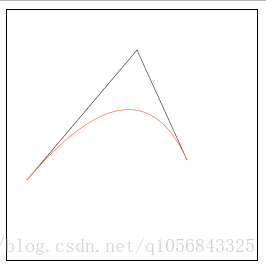
三次贝塞尔曲线:

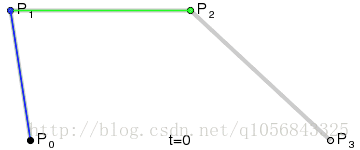
ctx.moveTo(50, 350); ctx.lineTo(120, 160); ctx.lineTo(300, 60); ctx.lineTo(340, 300); ctx.stroke(); /*绘制三次贝塞尔曲线 */ ctx.beginPath(); ctx.moveTo(50, 350); ctx.bezierCurveTo(120, 160, 300, 60, 340, 300); ctx.strokeStyle = "#f40"; ctx.stroke();1
2
3
4
5
6
7
8
9
10
11
1
2
3
4
5
6
7
8
9
10
11
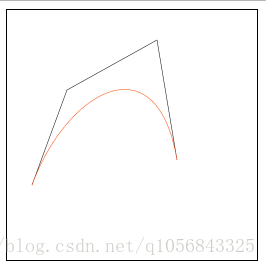
==主页传送门==
相关文章推荐
- HTML5画布Canvas线段、矩形、弧形及贝塞尔曲线等简单图形绘制
- HTML5 Canvas简单图形绘制[矩形、圆形、线]
- js+html5实现canvas绘制简单矩形的方法
- HTML5中canvas知识点详解1-用HTML5绘制一个简单的矩形
- HTML5 JS Canvas利用贝塞尔曲线绘制圆角矩形
- 用html5的canvas画布绘制贝塞尔曲线
- 安卓自定义View基础05-Canvas之基础图形绘制,点,线,矩形,圆,椭圆,弧形等
- html5教程 (一)(canvas绘制简单的矩形)
- html5中的画布canvas----画出简单的矩形、三角形
- html5的画布canvas――画出简单的矩形、三角形实例代码
- 使用html5 canvas绘制简单图形小作品~灰太狼
- html5之canvas绘制图形的简单使用
- [Web Chart系列之一(续)]Web端图形绘制SVG,VML, HTML5 Canvas 简单实例
- HTML5利用Canvas绘制图形(Canvas基本知识、绘制矩形、使用路径和图形组合)
- js+html5实现canvas绘制简单矩形的方法
- 【实例】html5-canvas绘制线段、矩形和圆
- html5学习笔记二:利用canvas绘制简单图形
- 学习笔记:HTML5 Canvas绘制简单图形
- 用html5的canvas画布绘制贝塞尔曲线完整代码
- [Web Chart系列之一(续)]Web端图形绘制SVG,VML, HTML5 Canvas 简单实例
